本篇内容主要讲解“调制解调器在windows11/10中报错误代码651怎么修复”,感兴趣的朋友不妨来看看。本文介绍的方法操作简单快捷,实用性强。下面就让小编来带大家学习“调制解调器在Windows11/1
本篇内容主要讲解“调制解调器在windows11/10中报错误代码651怎么修复”,感兴趣的朋友不妨来看看。本文介绍的方法操作简单快捷,实用性强。下面就让小编来带大家学习“调制解调器在Windows11/10中报错误代码651怎么修复”吧!
为了提高网络性能,Windows 添加了自动调整功能,可以监控网络延迟、带宽和其他参数。启用此功能也可能导致上述问题。
因此,我们建议用户禁用其系统上的自动调整功能。让我们看看如何使用下面给出的简单步骤来完成。
第 1 步:同时按下Windows + X键以查看“开始”按钮的上下文菜单。
第 2 步:然后,点击键盘上的R键以打开“运行”命令框。
第 3 步:在运行窗口的文本框中键入cmd,然后同时按CTRL + SHIFT + ENTER键以管理员身份打开命令提示符。
注意:也可以通过单击是继续接受 UAC 提示。
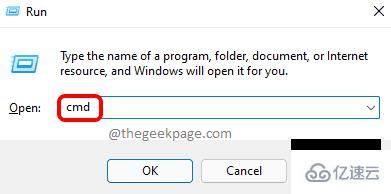
第 4 步:将下面给出的命令复制并粘贴到刚刚打开的命令提示符窗口中,然后按 Enter键执行它。
Netsh interface tcp set global autotuning=disabled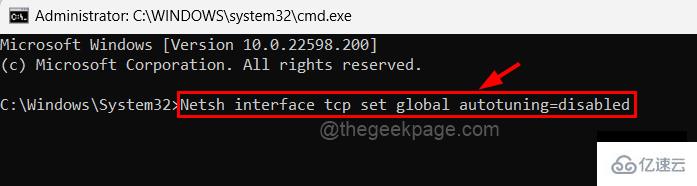
第 5 步:这将禁用系统上的自动调整功能。
第6步:完成后,关闭命令提示符窗口。
现在检查是否可以通过将调制解调器连接到您的系统来建立 Internet 连接。
TCP 和 IP 都负责在可以轻松相互交互的计算机之间建立可靠的连接。TCP 允许通过使用包含设备信息的 IP 地址将数据包从一个设备发送到另一个设备。
修改 TCP/IP 设置时,此类问题很常见。因此,请按照以下步骤重置 TCP/IP。
第 1 步:同时按下键盘上的Windows和R键,打开运行框。
第 2 步:接下来在“运行”框中键入cmd ,然后同时点击CTRL + SHIFT + ENTER键以打开提升的命令提示符。
第 3 步:在用户访问控制提示上单击是继续。
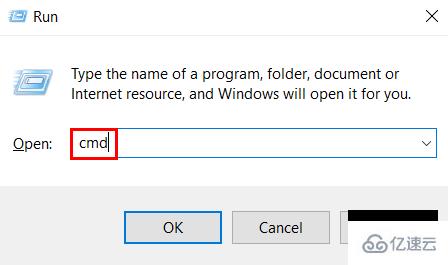
步骤 4:在命令提示符下输入以下行并按Enter键执行。
netsh int ip reset reset.log第 5 步:这将重置系统上的 TCP/IP。
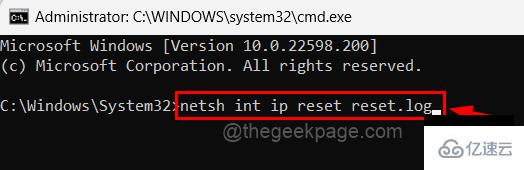
第6步:完成后,关闭命令提示符并重新启动系统,然后检查问题是否已解决。
尝试从以太网适配器的网络连接页面禁用系统上的 IPv6,并检查问题是否可以解决。
请按照以下步骤操作。
步骤 1:同时按下Windows和R键打开运行命令框。
第 2 步:在“运行”框中键入ncpa.cpl ,然后按Enter键打开网络连接页面。
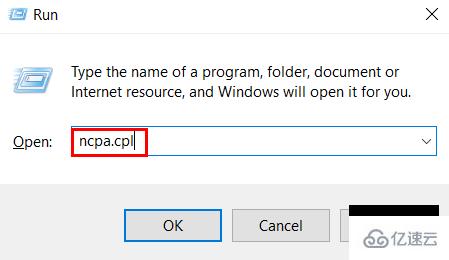
第 3 步:右键单击以太网适配器,然后从上下文菜单中单击属性,如下所示。
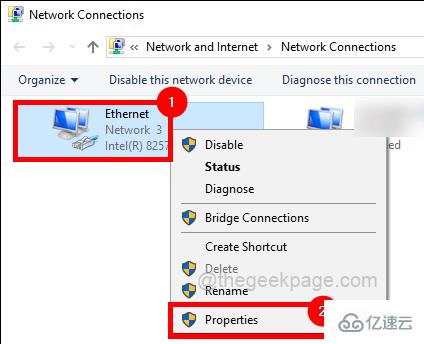
第 4 步:以太网属性窗口打开后,取消选中Internet 协议版本 6 (IPv6)复选框,然后单击确定。
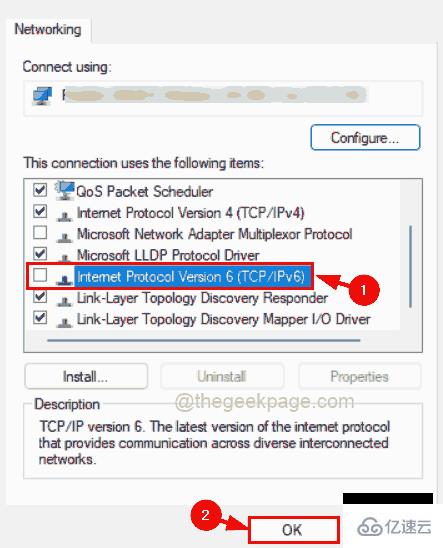
第 5 步:这将禁用系统上的 IPv6 以用于以太网。
现在尝试建立与您的系统的连接并检查是否有效。
Windows系统内置了一个称为网络适配器的疑难解答程序,它试图检测和修复与网络相关的问题。
让我们看看如何在系统上运行网络适配器疑难解答。
步骤 1:同时按下Windows和R键打开运行框。
第二步:在运行框中输入control.exe /name Microsoft.Troubleshooting ,按回车键直接打开Troubleshoot页面。
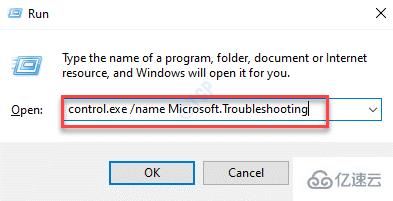
第 3 步:通过单击选择其他疑难解答选项,如下所示。
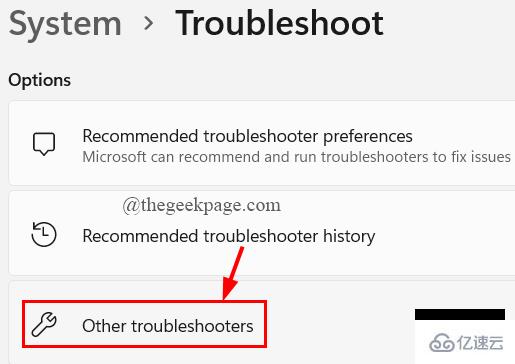
第 4 步:向下滚动页面并单击运行执行网络适配器故障排除,如下图所示。
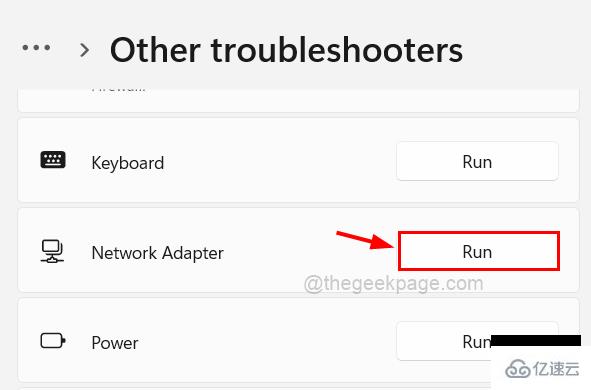
第 5 步:它将开始检测与网络适配器相关的问题,如果发现任何问题,请按照屏幕上的说明修复问题。
第6步:完成后,关闭窗口并检查问题是否已解决。
过时的网络驱动程序有时会导致在故障排除时不易检测到的问题。因此,我们建议用户通过设备管理器更新 Windows 系统上的网络驱动程序。让我们看看如何使用以下步骤对其进行更新。
步骤 1:同时按Windows + X键以查看“开始”按钮的上下文菜单,然后按M键打开设备管理器。
第 2 步:双击网络适配器选项将其展开。
第 3 步:这包含系统上所有可用的网络适配器。
第 4 步:右键单击以太网WAN 微型端口,然后从上下文菜单中单击更新驱动程序,如下面的屏幕截图所示。
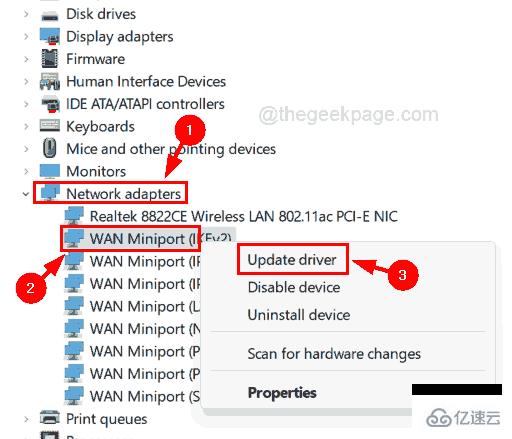
第 5 步:执行屏幕上的说明以完成更新过程。
第6步:完成后,关闭设备管理器。
名为 raspppoe.sys 的文件位于您的 Windows 系统上的文件夹 system32 中,它负责您的系统和其他连接的设备之间更好的通信。所以让我们重新注册 raspppoe.sys 文件,如果它有任何问题,它会修复它。
步骤 1:按Windows键并键入cmd。
第2步:然后,右键单击命令提示符应用程序并从列表中选择以管理员身份运行,如下所示。
第 3 步:单击“是”接受弹出的任何 UAC 提示以继续。
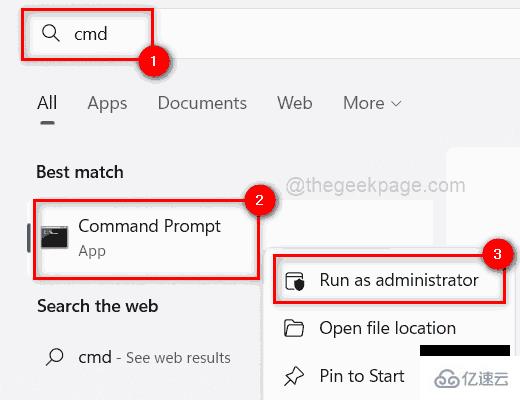
第 4 步:打开命令提示符后,键入regsvr32 raspppoe.sys 并按Enter键。
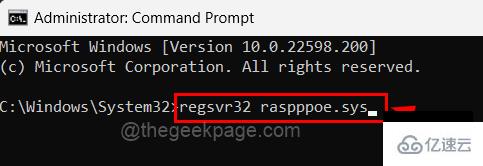
第 5 步:这将重新注册 raspppoe.sys 文件。
步骤6:接下来,关闭命令提示符窗口并重新启动系统。
到此,相信大家对“调制解调器在Windows11/10中报错误代码651怎么修复”有了更深的了解,不妨来实际操作一番吧!这里是编程网网站,更多相关内容可以进入相关频道进行查询,关注我们,继续学习!
--结束END--
本文标题: 调制解调器在Windows11/10中报错误代码651怎么修复
本文链接: https://lsjlt.com/news/201738.html(转载时请注明来源链接)
有问题或投稿请发送至: 邮箱/279061341@qq.com QQ/279061341
2024-10-22
2024-10-22
2024-10-22
2024-10-22
2024-10-22
2024-10-22
2024-10-22
2024-10-22
2024-10-22
2024-10-22
回答
回答
回答
回答
回答
回答
回答
回答
回答
回答
0